Split¶
Split コンポーネントは、指定した区切り記号を使用して文字列を部分文字列に分割します。
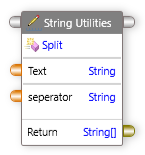
ポート¶
Split コンポーネントは、デフォルトでコントロール入力、コントロール出力、データ入力ポート、およびデータ出力ポートを公開します。
| ポート | 説明 |
|---|---|
| Control In | 1つ以上のコンポーネントのコントロール出力ポートに接続する必要があります。 |
| Control Out | 他のコンポーネントのコントロール入力ポート、または既定のエンドコンポーネントのコントロール入力ポートに接続できます。 |
| Data In | Split コンポーネントは、既定で次のデータ入力ポートを公開します。Text: 部分文字列に分割する文字列を指定します。separator : 分割に使用する区切り文字を指定します (文字列)。 |
| Data Out | 指定した文字列の部分文字列を返します。 |
プロパティ¶
Split コンポーネントのプロパティを編集するには、Properties ウィンドウでプロパティを変更します。次のプロパティを編集できます。
| プロパティ | 説明 |
|---|---|
| Search | それぞれのプロパティを検索します。 |
| Delay After Execution | アクションが実行された後の待機時間(秒単位)を指定します。 |
| Delay Before Execution | アクションが実行されるまでの待機時間(秒単位)を指定します。 |
例¶
例を見てみましょう。

文字列を部分文字列に分割するには、次の手順を実行します。
- ツールボックスで、
Utilitiesを展開し、String Utilitiesを展開します。 Splitコンポーネントをドラッグし、デザインサーフェイスにドロップします。Textボックスをダブルクリックし、分割する文字列を入力します。-
separatorボックスをダブルクリックし、区切り文字を入力します。Note
Textとseparatorのデータ入力ポートの既存のデータソースを上書きすることができます。
既存のデータソースの上書きをするには、次の手順を行います。- データ入力ポートを右クリックします。
- 上書きをクリックし、データソースを変更します。
データポートのデータソースの上書きについての詳細については、オーバーライドセクションを参照してください。
-
GET LIST ITEMコンポーネントをドラッグし、デザインサーフェイスにドロップします。  をクリックし、コンポーネントで取得するアイテムを追加します。
をクリックし、コンポーネントで取得するアイテムを追加します。 FORMAT TEXTコンポーネントをドラッグし、デザインサーフェイスにドロップします。FORMAT TEXTコンポーネントのタイトルバーをダブルクリックします。
テキストフォーマットエディタ ウィンドウが表示されます。- 表示する文字形式を入力します。
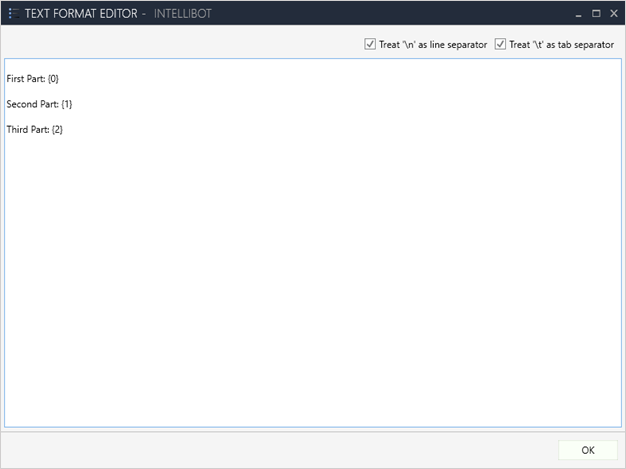
Showコンポーネントをドラッグし、デザインサーフェイスにドロップします。- アクティビティでコントロールポートとデータポートを接続します。
- ツールバーで、
Runをクリックします。
文字列は、指定された部分文字列に分割されます。
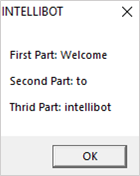
- OK をクリックします。